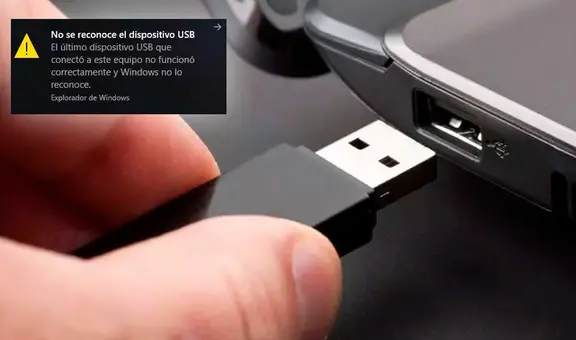¿Para qué sirve conectar un mouse al puerto USB-C de tu celular y cómo puedes hacerlo?
Quizás no lo sepas, pero el puerto USB-C de tu celular no solo sirve para cargarlo. Puedes usarlo para conectar otros dispositivos, como un mouse de computadora.
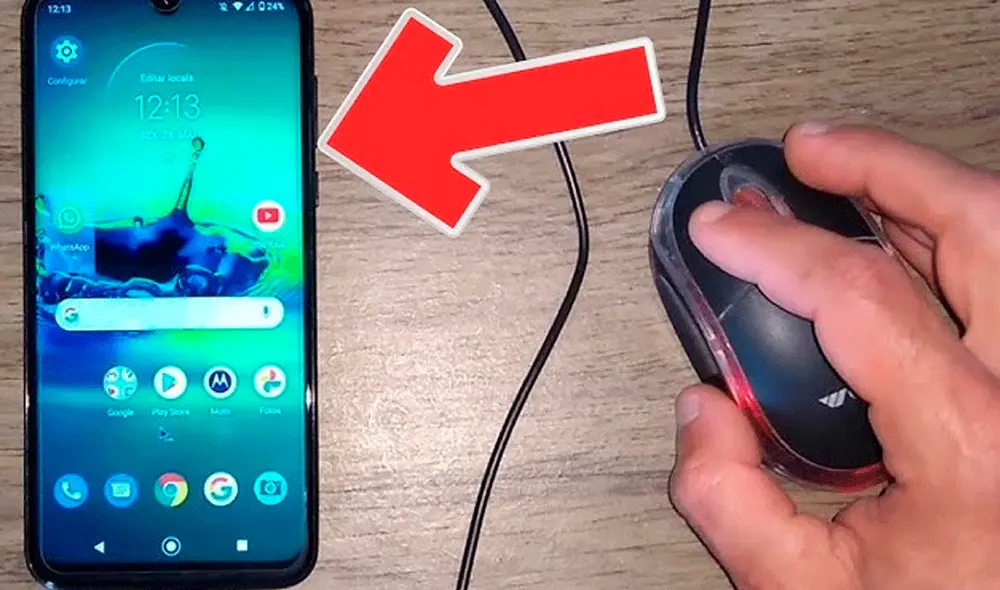
La mayoría de teléfonos que se venden en la actualidad, incluso los últimos iPhone 15, poseen un puerto USB-C en la parte baja que sirve para poder cargarlos o transferir su información hacia una computadora. Un detalle que pocos saben es que este conector también puede usarse de otras formas. Por ejemplo, para conectar el smartphone con dispositivos externos como una memoria USB, un teclado, incluso un mouse. ¿Te gustaría saber cómo?
PUEDES VER: ¿Tienes un celular Xiaomi, Redmi o POCO? Activa este ajuste antes de salir con tu teléfono a la calle

¿Cómo conectar un mouse a un puerto USB-C de un celular?
Conectar un mouse de computadora en un teléfono inteligente (Android o iPhone) es complicado, pero no imposible. Esto debido a que los dispositivos móviles tienen un puerto USB-C, mientras que los ratones se conectan en un puerto USB-A. Para que ambos aparatos puedan vincularse correctamente, será necesario que adquieras un adaptador o un cable OTG que actúe como una especie de puente. ¿Dónde conseguirlo?
TE RECOMENDAMOS
TEMU VS. ALIEXPRESS: ¡AQUÍ ESTÁN LOS MEJORES PRECIOS! | TECHMOOD
Por lo general, los cables OTG pueden hallarse en tiendas especializadas en productos tecnológicos, también es posible encontrarlos en webs de compra y venta a través de internet. Una vez que lo adquieras, bastará con que conectes el lado más pequeño en el puerto USB-C de tu smartphone y el conector más grande estará destinado para el mouse de computadora, teclado, memorias USB o discos duros externos.
Vale resaltar que no todos los celulares son compatibles con la tecnología OTG. Puede que haya algunos modelos demasiado antiguos que no acepten que vinculemos otros aparatos que son propios de computadoras. Para evitar que gastes tu dinero comprando un adaptador o cable OTG, se recomienda que instales una aplicación que te dirá si tu teléfono inteligente es compatible o no. ¿Cómo se llama?
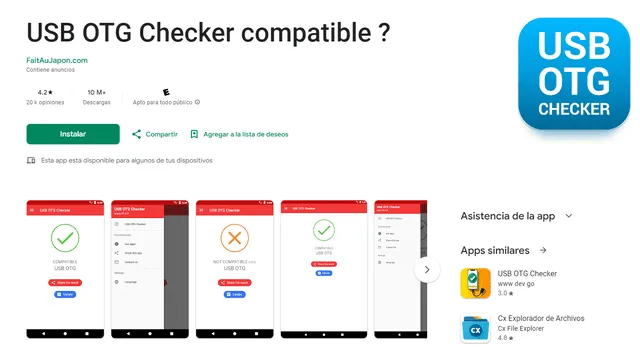
Esta es la aplicación que debes instalar en tu teléfono. Foto: Play Store
USB OTG Checker compatible? es una aplicación disponible en Play Store, la tienda oficial de los dispositivos Android, que tiene como funcionar analizar tu dispositivo y revelar si puedes conectarle otros equipos usando la tecnología OTG. Como podrás ver en las imágenes, este software es fácil de utilizar, ya que mostrará dos posibles resultados: un check verde para positivo y una equis roja si es negativo.
PUEDES VER: ¿Por qué no debes instalar Magis TV? Experto revela riesgos de instalarla en tu Smart TV o celular

¿Qué ocurre al conectar un mouse al puerto USB-C de un teléfono?
Como podrás apreciar en las imágenes, cuando conectamos un mouse de computadora en nuestros celulares utilizando un adaptador o cable OTG, en la pantalla de nuestro teléfono aparecerá un puntero, similar al que tenemos en Windows. Gracias a esta flecha, podremos movernos por toda la pantalla y desplazarnos por los diferentes menús o entrar los diferentes aplicaciones que hemos instalado.
Algo similar ocurrirá cuando conectemos un teclado en nuestro dispositivo móvil. En lugar de escribir usando las teclas táctiles de la pantalla, podemos usar los botones físicos de este periférico. Los teclados (y los mouse) también pueden conectarse en los televisores inteligentes, siendo bastante útiles cuando navegamos por las aplicaciones o al escribir una contraseña, ya que no usaremos el control remoto.

PUEDES VER:¿Cómo reparar una memoria USB que no reconoce? Así puedes recuperar todo lo que almacenaste
¿Para qué sirve conectar un mouse al puerto USB-C de un smartphone?
Como mencionamos, al conectar el mouse en nuestro teléfono inteligente, podremos emplear nuestro teléfono como si fuera una computadora, sin la necesidad de tocar la pantalla con nuestros dedos. Esto puede sernos de mucha utilidad, sobre todo cuando el tactil de la pantalla no responde, ya sea porque el cristal se ha dañado o porque se ha roto producto de un golpe o caida.